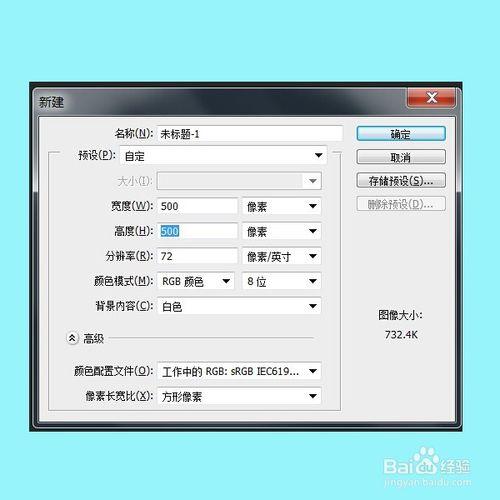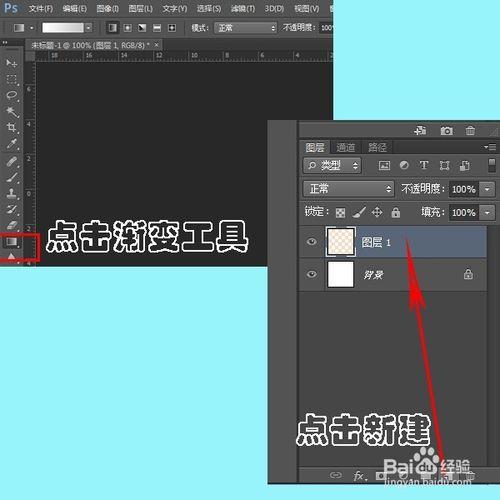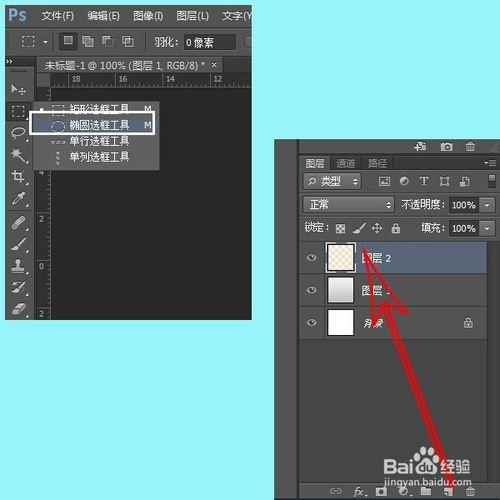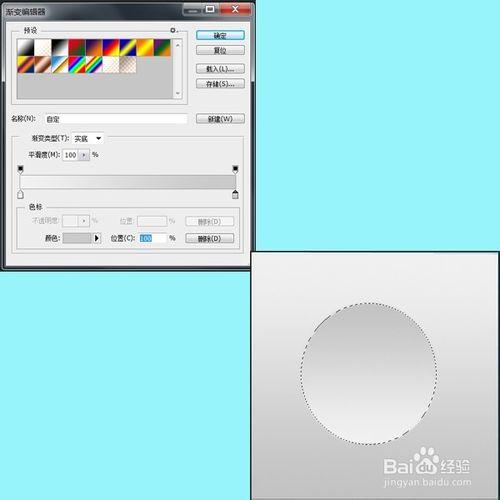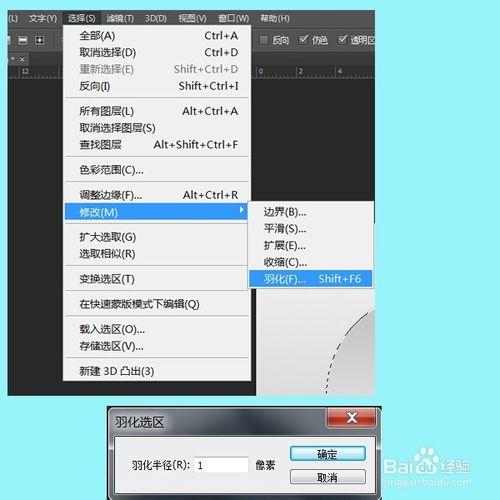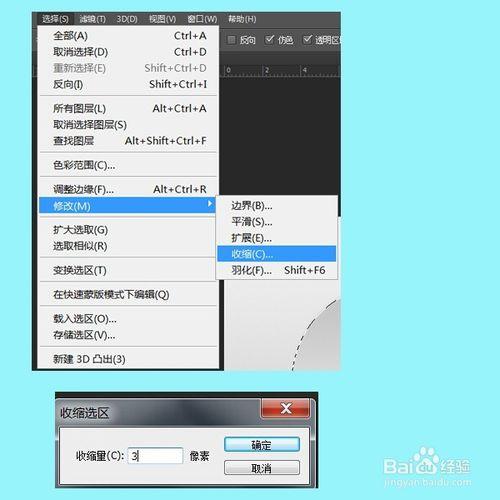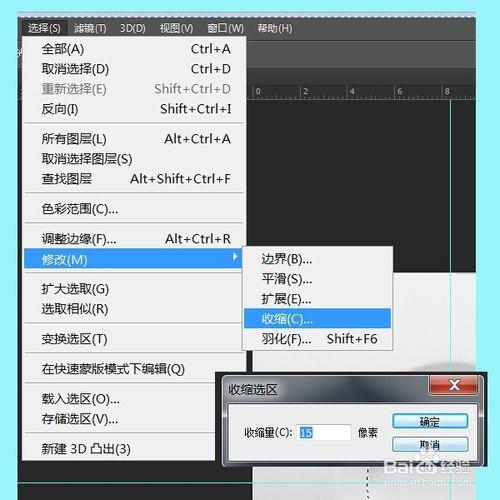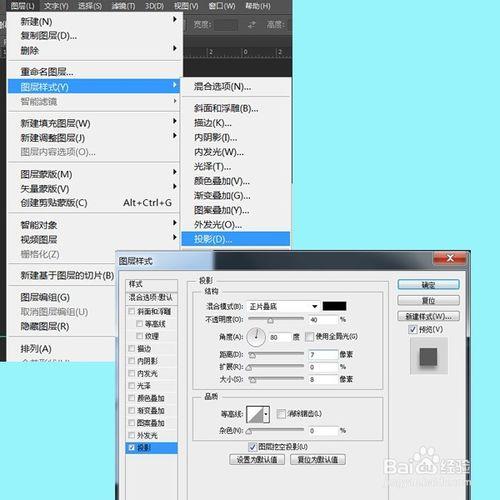經驗是一點一滴的積累,學ps也是,每天學習一下,慢慢的會發現很多東西自然而然的就會了,但是一定要的是堅持!今天給大家分享一下如何用ps製作牌子!
工具/原料
電腦
ps軟件
方法/步驟
打開ps,Ctrl+n新建一個500*500像素,分辨率為72的畫布;
新建圖層1,在左側的工具箱中找到漸變工具;
在工具欄中點擊“漸變編輯器”選擇顏色,如圖所示;
新建圖層2,在工具箱中選擇“橢圓工具箱工具”;
在畫布上按Alt+shift鍵,繪製一個正圓,在漸變編輯器中選擇如圖所示的顏色,
選擇——修改——羽化——羽化值為1像素;
選擇——修改——收縮———收縮值為3像素,
選擇——反向——在工具欄中找到減淡工具和加深工具,在工具欄中把曝光度改為17%,之後用減淡工具塗抹圓的上邊緣;使用加深工具塗抹圓的下邊緣;
,新建一個圖層,並畫一個同心圓,(Ctrl+R標尺工具輔助);
右擊——羽化——羽化半價為1像素;
在工具箱中找到減淡和加深工具,在工具欄中找到減淡工具和加深工具,在工具欄中把曝光度改為17%,在圓的邊緣塗抹;
上方用加深工具塗抹,下方用減淡工具塗抹;
修改——收縮——收縮量為15像素;並再次使用減淡工具塗抹選區的上半部分,使用加深工具塗抹下半部分
圖層——圖層樣式——投影,如圖所示;